得力打印机驱动程序下载安装步骤 如何正确安装得力打印机驱动程序
得力打印机驱动程序下载安装步骤,在如今数字化时代,打印机已经成为我们日常工作和学习中不可或缺的设备之一,而得力打印机作为国内知名品牌,其高品质的打印效果和稳定性备受用户青睐。要想充分发挥得力打印机的功能,正确安装驱动程序是至关重要的。本文将详细介绍得力打印机驱动程序的下载和安装步骤,帮助大家正确、高效地安装得力打印机驱动程序。无论您是初次安装还是需要重新安装驱动程序,本文都将为您提供详尽的指引,让您轻松驾驭得力打印机的强大功能。

具体步骤如下:
1、选择一个USB端口,连接打印机至电脑。
2、通电开启打印机,查看是否连接成功。
3、双击海鸥 Windows 驱动程序安装软件 。
注:驱动程序可从网上下载或者供应商提供的驱动程序。
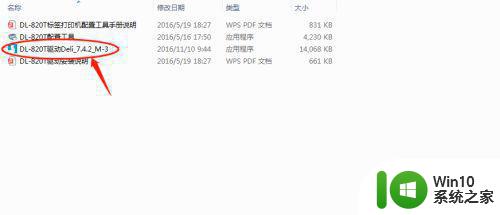 4、选择“I accept the terms in the license agreement”,点击“下一步”。
4、选择“I accept the terms in the license agreement”,点击“下一步”。
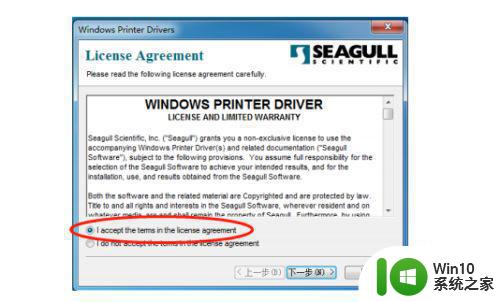
5、选择存储位置后点击“下一步”。
6、选择“Run Driver Wizard after unpacking drivers",点击"完成"。
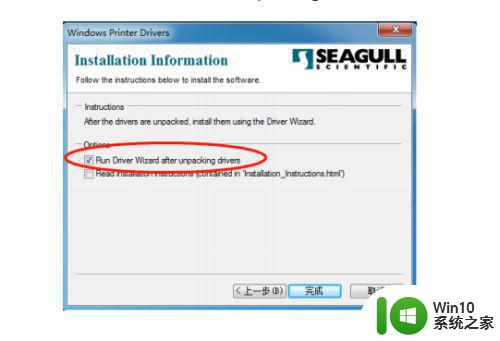 7、选择“安装打印机驱动程序”,点击"下一步“。
7、选择“安装打印机驱动程序”,点击"下一步“。
注意:连接打印机通信接口至电脑,可自动检测安装(以连接 USB 端口为例)
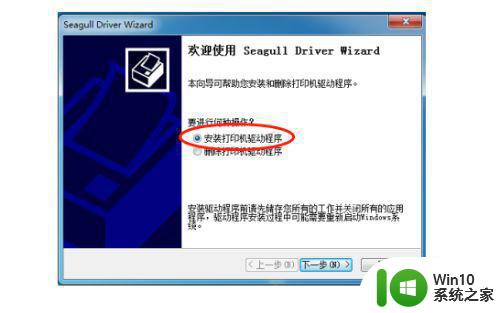 8、选择”安装即插即用打印机的驱动程序“,点击”下一步“。
8、选择”安装即插即用打印机的驱动程序“,点击”下一步“。
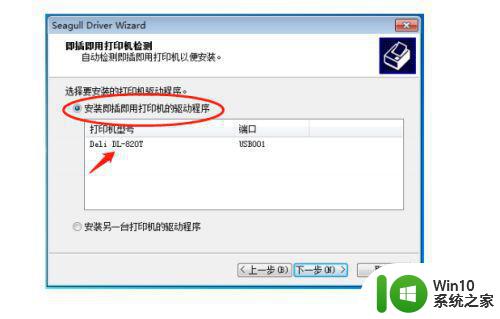 9、输入打印机名称,点击”下一步“。
9、输入打印机名称,点击”下一步“。
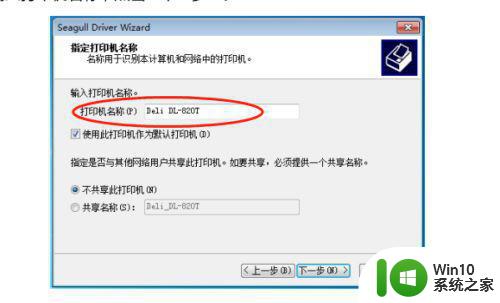 10.点击"完成”。
10.点击"完成”。
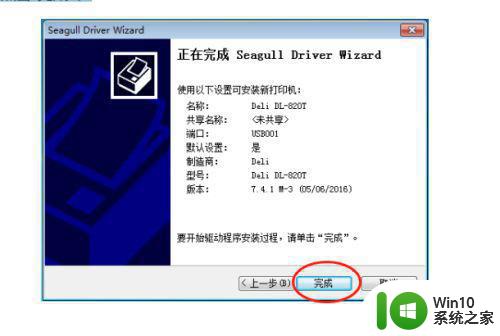
以上就是得力打印机驱动程序下载安装步骤的全部内容,如果您遇到相同的问题,可以参考本文中介绍的步骤来解决,希望这些信息对您有所帮助。
得力打印机驱动程序下载安装步骤 如何正确安装得力打印机驱动程序相关教程
- 如何在win10系统中手动安装得力打印机驱动程序 win10系统添加得力打印机提示设备未就绪怎么办
- 得力打印机安装步骤 得力打印机怎么安装
- win7如何安装打印机驱动程序 win7打印机驱动下载安装步骤
- win11安装打印机驱动的步骤 Windows11系统如何安装打印机驱动程序
- 惠普打印机驱动下载安装教程 如何正确安装惠普打印机驱动程序
- 戴尔打印机驱动下载安装步骤 戴尔打印机驱动安装教程
- 小米打印机驱动安装步骤 小米打印机驱动下载安装教程
- 不能安装打印机驱动程序包 爱普生 如何解决打印机无法安装驱动程序的问题
- 惠普打印机驱动下载及安装步骤 如何在Windows系统中为惠普打印机安装驱动程序
- 惠普p1108打印机驱动下载及安装步骤 如何在电脑上安装惠普p1108打印机驱动程序
- 戴尔b1163打印机驱动下载及安装步骤 如何在Windows系统中安装戴尔b1163打印机驱动程序
- 内核模式打印机驱动程序无法安装 内核模式打印机驱动程序安装失败解决办法
- w8u盘启动盘制作工具使用方法 w8u盘启动盘制作工具下载
- 联想S3040一体机怎么一键u盘装系统win7 联想S3040一体机如何使用一键U盘安装Windows 7系统
- windows10安装程序启动安装程序时出现问题怎么办 Windows10安装程序启动后闪退怎么解决
- 重装win7系统出现bootingwindows如何修复 win7系统重装后出现booting windows无法修复
系统安装教程推荐
- 1 重装win7系统出现bootingwindows如何修复 win7系统重装后出现booting windows无法修复
- 2 win10安装失败.net framework 2.0报错0x800f081f解决方法 Win10安装.NET Framework 2.0遇到0x800f081f错误怎么办
- 3 重装系统后win10蓝牙无法添加设备怎么解决 重装系统后win10蓝牙无法搜索设备怎么解决
- 4 u教授制作u盘启动盘软件使用方法 u盘启动盘制作步骤详解
- 5 台式电脑怎么用u盘装xp系统 台式电脑如何使用U盘安装Windows XP系统
- 6 win7系统u盘未能成功安装设备驱动程序的具体处理办法 Win7系统u盘设备驱动安装失败解决方法
- 7 重装win10后右下角小喇叭出现红叉而且没声音如何解决 重装win10后小喇叭出现红叉无声音怎么办
- 8 win10安装程序正在获取更新要多久?怎么解决 Win10更新程序下载速度慢怎么办
- 9 如何在win7系统重装系统里植入usb3.0驱动程序 win7系统usb3.0驱动程序下载安装方法
- 10 u盘制作启动盘后提示未格式化怎么回事 U盘制作启动盘未格式化解决方法
win10系统推荐
- 1 电脑公司ghost win10 64位专业免激活版v2023.12
- 2 番茄家园ghost win10 32位旗舰破解版v2023.12
- 3 索尼笔记本ghost win10 64位原版正式版v2023.12
- 4 系统之家ghost win10 64位u盘家庭版v2023.12
- 5 电脑公司ghost win10 64位官方破解版v2023.12
- 6 系统之家windows10 64位原版安装版v2023.12
- 7 深度技术ghost win10 64位极速稳定版v2023.12
- 8 雨林木风ghost win10 64位专业旗舰版v2023.12
- 9 电脑公司ghost win10 32位正式装机版v2023.12
- 10 系统之家ghost win10 64位专业版原版下载v2023.12